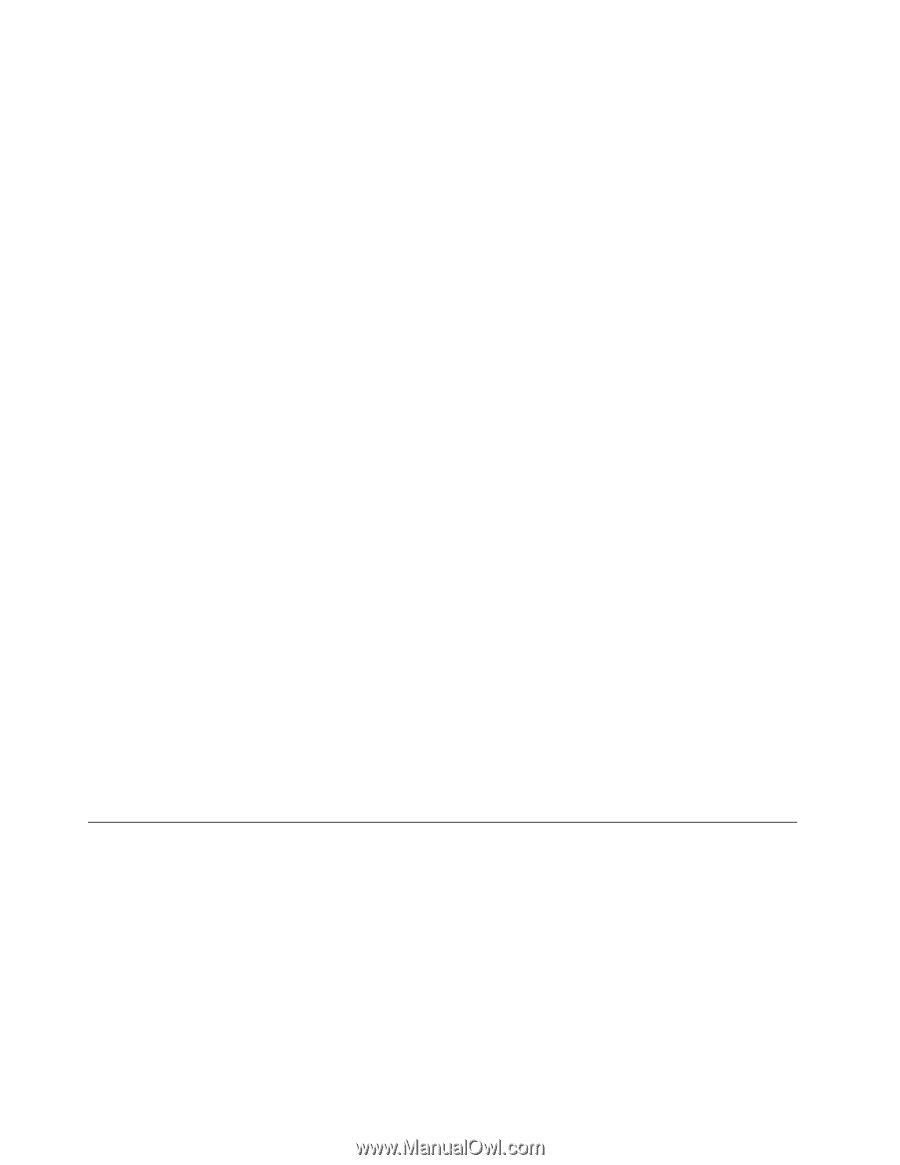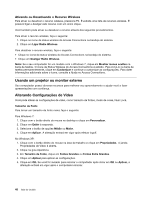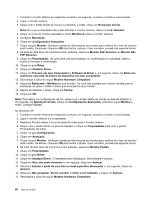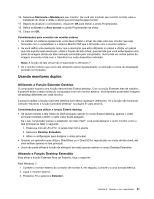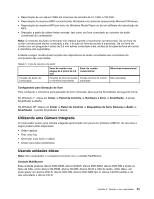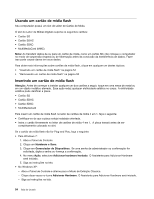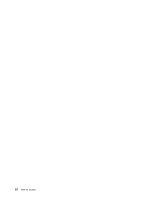Lenovo ThinkPad Edge E420 (Brazilian Portuguese) User Guide - Page 72
Utilizando Recursos de Áudio, Em Conformidade com o Intel High Definition Audio.
 |
View all Lenovo ThinkPad Edge E420 manuals
Add to My Manuals
Save this manual to your list of manuals |
Page 72 highlights
Para alterar a resolução de cada monitor, faça o seguinte: 1. Clique com o botão direito do mouse no desktop, e então, clique em Resolução da tela. 2. Clique no ícone Monitor 1 (para o vídeo primário, o vídeo do computador). 3. Defina a resolução do monitor primário. 4. Clique no ícone Monitor 2 (para o monitor secundário, a tela externa). 5. Defina a resolução do monitor secundário. 6. Posicione os ícones dos monitores de modo que eles se toquem. Nota: É possível definir os monitores em qualquer posição relativa, mas os ícones devem se tocar. 7. Clique em OK para aplicar as alterações. Nota: Para alterar as configurações de cor, clique com o botão direito do mouse na área de trabalho e, em seguida, em Resolução da tela. Clique em Configurações Avançadas, selecione a guia Monitor e, então, configure Cores. No Windows XP: 1. Desligue o computador. 2. Conecte o monitor externo ao conector de monitor e, em seguida, conecte-o a uma tomada elétrica. 3. Ligue o monitor externo e o computador. 4. Clique com o botão direito na área de trabalho e clique em Propriedades para abrir a janela Propriedades de Vídeo. 5. Clique na guia Configurações e clique no ícone Monitor 2. 6. Marque a caixa de seleção Estender a área de trabalho do Windows a este monitor e clique em Aplicar. (Se a janela Configurações do Monitor abrir, clique em Sim.) Para alterar a resolução de cada monitor, faça o seguinte: 1. Clique no ícone Monitor 1 (para o vídeo primário, o vídeo do computador). 2. Selecione a qualidade da cor e a resolução da tela do vídeo principal. 3. Clique no ícone Monitor 2 (para o monitor secundário, a tela externa). 4. Defina a qualidade da cor e a resolução da tela do monitor secundário. 5. Posicione os ícones dos monitores de modo que eles se toquem. Nota: É possível definir os monitores em qualquer posição relativa, mas os ícones devem se tocar. 6. Clique em OK para aplicar as alterações. Utilizando Recursos de Áudio Seu computador está equipado com: • Conector de áudio combinado, com 1/8 pol. (3,5 mm) de diâmetro • Alto-falantes estéreo internos • Microfone digital de matriz dupla integrado Seu computador dispõe também de um chip de áudio que permite que você usufrua de diversos recursos de áudio multimídia: • Em Conformidade com o Intel High Definition Audio. • Gravação e reprodução de arquivos PCM e WAV no formato de 16 bits ou 24 bits. 52 Guia do Usuário